wps2019合并单元格的操作教程
时间:2022-10-26 17:24
有很多人不了解wps2019合并单元格的操作教程,那么今天小编就在这里给大家分享一点我的小经验,希望可以给你们带来帮助。
wps2019合并单元格的操作教程

首先打开wps2019,再打开要编辑的表格。
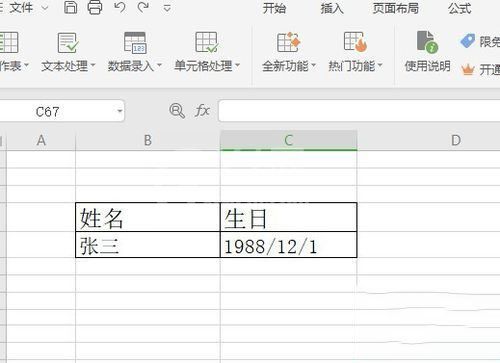
选中要合并内容的单元格
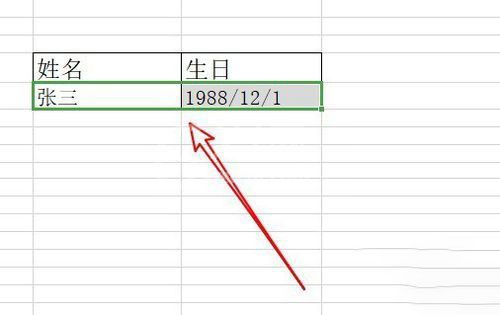
点击wps2019菜单栏上的“开始”的菜单项。
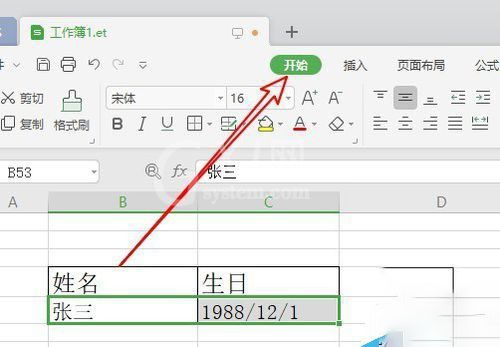
在打开的开始工具栏上找到“合并居中”的图标。
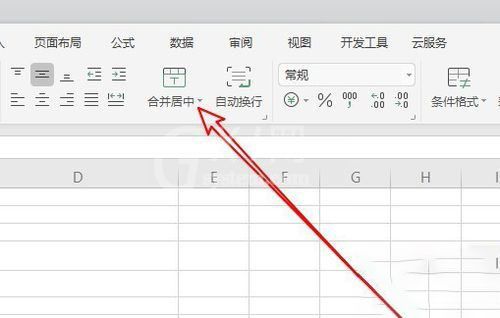
点击弹出下拉菜单中的“合并内容”的菜单项。
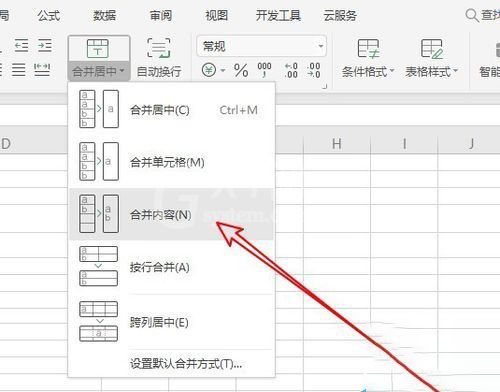
这时前面选中的单元格的内容已合并了。
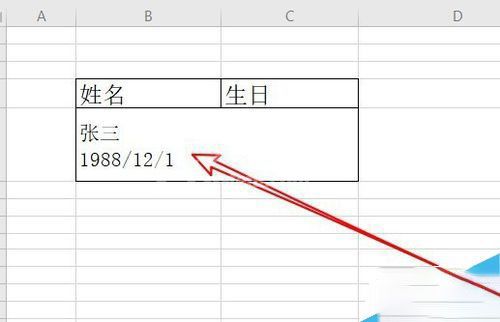
上面就是小编为大家带来的wps2019合并单元格的操作步骤,一起来学习学习吧。相信是可以帮助到一些新用户的。



























